migRaven informiert die Benutzer per E-Mail über Änderungen oder kann Reporte zustellen. Dies geschieht beispielsweise in Verbindung mit dem Access Management oder der Funktion Data Retention.
Dafür ist es notwendig, einen Mailserver zu konfigurieren, der diese Aufgaben übernimmt.
Diese Konfiguration müssen Sie zentral über den migRaven Admin Client vornehmen.
E-Mail-Konfiguration vornehmen
Expandieren Sie die Konfigurationsoptionen (1) und wählen Sie aus dem Kontextmenü die E-Mail-Konfiguration (2).
In der E-Mail-Konfiguration (3) tragen Sie bitte die erforderlichen Informationen ein, angefangen mit Ihrem Mailserver (4). Ändern Sie ggf. den von Ihnen verwendeten Port (5) und tragen Sie als nächstes die Kontoinformationen (6), inklusive Passwort (7), ein. Definieren Sie, ob Sie TLS verwenden oder nicht (8).
Vergeben Sie eine möglichst sprechende Absenderadresse (9), so dass der Empfänger weiß, woher die Mail kommt.
Sofern es erforderlich sein sollte, passen Sie die Server Sende Einschränkungen an (10) und definieren Sie eine E-Mail-Adresse an die eine Kopie aller Mails geht, die von migRaven versendet wird (11).
Speichern Sie abschließend die vorgenommene Konfiguration (12).
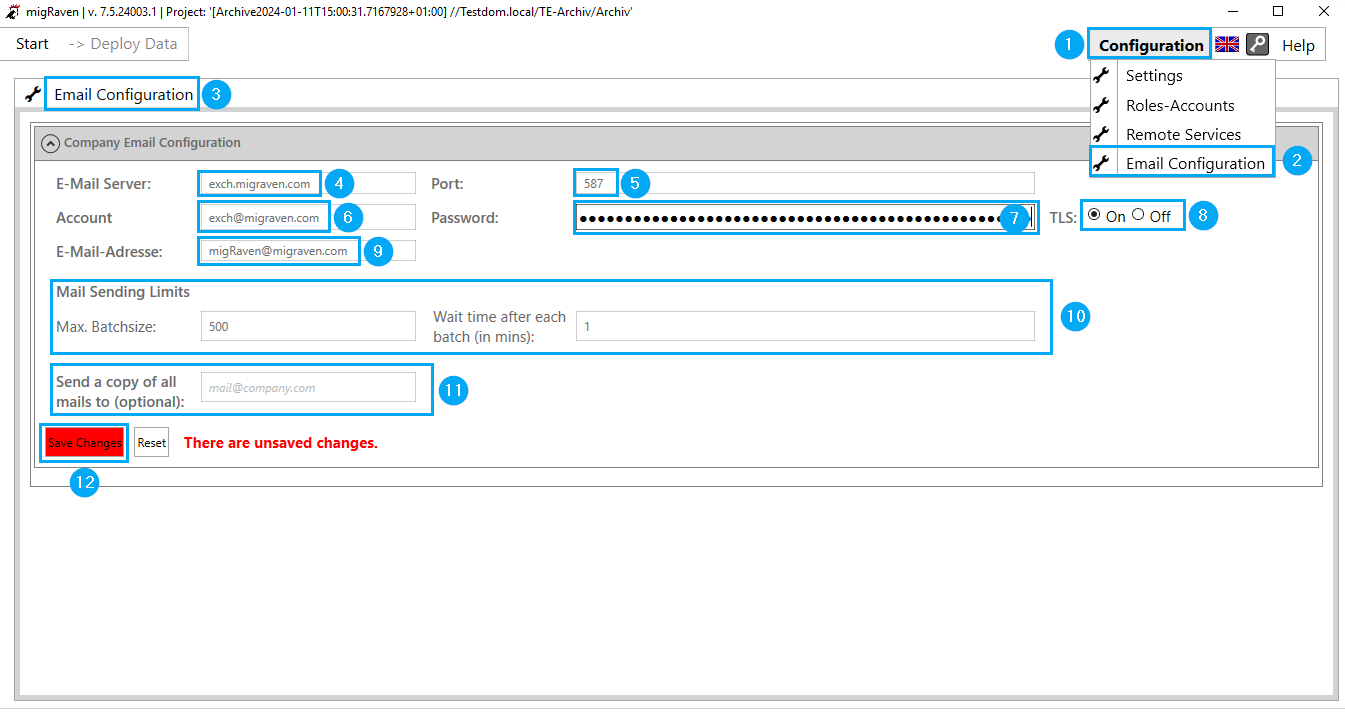
Nach dem Speichern der Änderungen werden Sie aufgefordert, eine E-Mail-Adresse einzutragen (13) und eine Test Mail (14) an diese Adresse senden zu lassen, mit der Sie einen Validierungscode geschickt bekommen.

Tragen Sie den Code in das gleichnamige Feld ein (15) und bestätigen Sie den Code (16).


